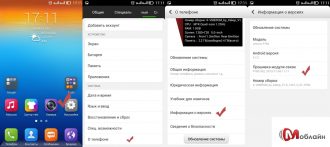На чтение 8 мин Просмотров 47.8к.
Сергей Сакадынский
Работал в сфере IT-консалтинга, занимался созданием и администрированием интернет-ресурсов. 10 лет опыта работы по проектированию и обслуживанию компьютерных сетей.
Задать вопрос
Всем знакома неприятная ситуация, когда внезапно перестаёт работать мобильная связь. А вы как раз ждёте важный звонок или самому нужно срочно позвонить. Мобильник может вести себя по-разному. Например, показывать, что сигнал есть, но не звонить. Или же телефон вообще не видит сеть. Причиной может быть поломка или сбой в системе Андроид. Некоторые проблемы легко решаются самостоятельно, а с другими придётся обращаться в сервисный центр.
Содержание
- Основные причины
- Экспресс-способы
- Проверьте или замените SIM-карту
- Проверьте модуль связи
- Уточните у оператора, нет ли сбоя
- Переместитесь в зону с хорошим покрытием
- Проверьте настройки телефона
- Разберитесь с роумингом
- Смените прошивку
- Сбросьте устройство до заводских настроек
- Что делать, если проблема с сетью возникает постоянно
Основные причины
О том, что делать, если телефон не подключается к Wi-Fi, читайте по ссылке. Здесь речь пойдет о мобильной сети.
Распространённые причины проблем:
- SIM-карта не контачит со слотом или вышла из строя.
- В мобильный попала влага. Например, во время дождя.
- Там, где вы находитесь, нет сети или произошёл сбой на стороне оператора.
- Сбились настройки или глючит программное обеспечение.
- Ваш смартфон сломался.
Теперь давайте детальней разберём каждую ситуацию и посмотрим, как с ней разобраться.
Экспресс-способы
Для начала попробуйте выключить и включить смартфон. Перезагрузка чаще всего помогает решить проблему, если произошёл некритичный программный сбой.
Можно подождать и проверить связь через полчаса. Возможно, это сбой в мобильной сети.
Также могла сдвинуться SIM-карта. Не во всех телефонах она жёстко фиксируется и от тряски может сместиться и не доставать до контактов. Выньте карточку из мобильника и снова вставьте.
Проверьте или замените SIM-карту
Если всё равно нет подключения к сети, проверьте SIM-карту. Из-за долгого использования или от того, что карточку часто переставляют из одного телефона в другой, она может выйти из строя.
Посмотрите, определяется ли карта в смартфоне. Откройте настройки и найдите пункт «Сеть и интернет». Нажмите пункт меню «SIM-карты».
Вы увидите что-то подобное.
Если ваша карта не активна или не отображается, значит, проблема в ней.
Переставьте симку в другой смартфон, если есть такая возможность. А в случае, когда ваш телефон оборудован двумя слотами для SIM-карт, воспользуйтесь вторым слотом. Тут сразу всё станет понятно. Если ваш телефон перестал определять карточку и при этом другие устройства её тоже не видят, значит, симке пришёл конец. Выход один – обратиться в сервисный центр оператора для замены на новую.
Проверьте модуль связи
Если на смартфоне нет сети, а карта исправна, проблема может быть в аппаратной начинке смартфона. Конечно вы, не будучи специалистом, полную диагностику выполнить не сможете. Но кое-что проверить можно.
Если мобильник не ловит сеть, вспомните, не роняли ли вы его перед этим, не попадала ли на него вода. Последний момент очень важен. Вам кажется, что вы хорошо высушили смартфон, но достаточно одной капли на печатной плате, чтобы контакты быстро окислились и устройство начало сбоить. В этом случае нужно поскорей отнести мобильник в сервисный центр, чтобы его разобрали, почистили, а испорченные контакты пропаяли.
Из-за удара может отвалиться провод от антенны или шлейф слота SIM-карты. Откройте телефон, вытащите симку и посмотрите, все ли контакты на месте. Если хотя бы один погнулся или сломался, смартфон не будет работать с сотовой сетью.
В некоторых статьях советуют разобрать телефон, проверить на месте ли шлейфы и попытаться исправить поломку. Но я не советую этого делать, если у вас нет опыта. При подозрении на поломку обратитесь к специалистам.
Уточните у оператора, нет ли сбоя
Причиной того, что ваш телефон не находит сеть, могут быть проблемы на стороне мобильного оператора. Свяжитесь со службой поддержки абонентов и уточните, нет ли сбоев в том районе, где вы находитесь. Конечно, когда ваш телефон не звонит, сделать это проблематично. Но, может быть, рядом есть кто-то, у кого связь работает. Или же напишите в поддержку через интернет.
Кстати, если связь пропала только у вас, а на других телефонах работает, это тоже может быть сбой у оператора.
Переместитесь в зону с хорошим покрытием
В некоторых местах могут возникать проблемы со связью. Такие мёртвые зоны бывают даже в центре крупного города. Причиной может быть плотная застройка, неоптимальное размещение сотовых вышек, помехи от высоковольтных линий или других источников электромагнитного излучения. Попробуйте переместиться на несколько десятков метров в сторону. Вполне вероятно, сигнал сети появится.
Проверьте настройки телефона
Бывает, что телефон не ловит сеть из-за неправильных настроек. Первым делом посмотрите, не включили ли вы случайно режим полёта. Обычно в таких случаях в углу, где обычно отображается уровень сигнала сети, горит значок-самолётик. Сдвиньте верхнее меню. Там будет такой же самолёт.
Если он активен (подсвечен) нажмите на него, чтобы отключить этот режим.
Также проверьте, не отключена ли в настройках SIM-карта. Переключатели рядом со значком карточки должны быть в активном положении.
Связь может пропадать из-за настроек сторонних программ, которые блокируют функции телефона. Это могут быть различные примочки для родительского контроля. Вспомните, не устанавливали ли вы что-то подобное. Удалите эти программы или измените их настройки.
Если не работает только мобильный интернет, проверьте, не слетела ли у вас точка доступа. В настройках «Сеть и интернет» перейдите в раздел «Мобильная сеть». Там будет пункт «Точки доступа APN».
Выглядит это так. Если там пусто, значит, нужно создать точку доступа. Инструкция, как это сделать, есть на сайте оператора. Также можно позвонить в службу поддержки и попросить прислать настройки. Они устанавливаются автоматически.
Разберитесь с роумингом
Причина перебоев со связью может быть связана с настройками роуминга. Здесь речь не о выезде за границу (хотя и об этом тоже). Внутри сети тоже есть роуминг. Не вдаваясь в детали, скажу, что он должен быть включен. Делается это в разделе «Мобильные сети».
Когда все эти настройки выставлены верно, а смартфон всё равно не работает, остаётся ещё два варианта – обновить или обнулить прошивку. Кстати, если до поломки вы прошивали ваш смартфон, возможно, вы закачали в него что-то не то или в процессе произошёл сбой. Тогда эти два варианта сто процентов ваши. Оба они связаны с удалением всех данных из памяти смартфона. Так что до того, как начнёте, позаботьтесь о резервных копиях ваших файлов.
Смените прошивку
Вариант первый и самый простой – обновиться до последней версии ПО. Откройте в настройках пункт «Система» и найдите там в самом низу пункт «О телефоне». Откройте его и нажмите «Беспроводное обновление».
Телефон должен быть подключен к интернету не в мобильной сети, а через Wi-Fi. Если есть доступные обновления, появится окно с предложением загрузить их и установить. Соглашайтесь и ждите, пока завершится процесс.
Но, вполне вероятно, что вы увидите вот такое сообщение:
Тогда есть два пути. Первый – найти в интернете прошивку для вашего телефона, скачать и обновить её по USB-кабелю с помощью специальной программы. Делать вы это будете на свой страх и риск, и, если что-то сломаете, вся ответственность ложится на вас.
Второй путь – вернуть смартфон к заводскому состоянию.
Сбросьте устройство до заводских настроек
Здесь вы ничем не рискуете, поэтому можете смело выполнять эту процедуру. Откройте в телефоне настройки, найдите раздел «Система». В нём будет пункт «Сброс настроек». Жмите на него. Вы увидите вот такое меню:
Выберите пункт «Удалить все данные (сброс к заводским настройкам)». После завершения процесса у вас в руках будет аппарат в том состоянии, в каком вы его получили из магазина.
Что делать, если проблема с сетью возникает постоянно
Кратковременные сбои в работе мобильной сети – явление нормальное. Это может быть связано с проблемами у оператора или плохим сигналом в том месте, откуда вы пытаетесь подключиться. Но бывает, что телефон плохо ловит сеть постоянно. Все настройки проверены несколько раз, прошивка обновлена до самой последней версии, а SIM-карта заведомо рабочая. Оператору вы звонили уже двадцать раз, и там говорят, что с их стороны всё нормально.
В этом случае наверняка сеть пропадает из-за того, что ваш смартфон сломался – глючит процессор, вышел из строя передатчик или вообще пришла в негодность плата. Увы, тут вы сделать ничего не сможете. Отнесите аппарат в ремонт. Возможно, его смогут починить. Если же ремонт невозможен или неоправданно дорог, придётся раскошелиться на новый смартфон.
В своей жизни наверняка каждый сталкивался с ситуацией, когда нужно позвонить, а твой телефон как назло не ловит сеть и пишет «мобильная сеть недоступна». Сбои в работе связи могут возникать по различным причинам — в отдельных случаях вина лежит на провайдере сотовой связи, но в большинстве своем проблемы связаны с самим аппаратом или действиями владельца. При появлении определенных неисправностей, ваш гаджет начнет выдавать сообщение о недоступности сети. Самое правильное при наличии серьезных поломок — это обратиться в ремонтную мастерскую, но простую перезагрузку, сброс настроек и замену сим-карты можно сделать своими руками. Вот о них и поговорим в статье.
Оглавление
- 1 Основные причины
- 1.1 Аппаратные
- 1.2 Программные
- 1.3 Сбой в работе провайдера
- 2 Отрицательный баланс
- 3 Отсутствие зоны покрытия
- 4 Ошибка в роуминге
- 5 Проверяем настройки
- 6 Неисправности sim карты
- 7 Сброс настроек
- 8 Выход из строя модуля связи
- 9 Неправильная прошивка
Основные причины
Причин плохой связи или пропадания сети может быть несколько. Условно их можно поделить на три большие группы: связанные с провайдером сотовой связи, с работой устройства, его микросхемами, слотами, контактами и т.п., это так называемые аппаратные ошибки, и программные сбои.
Аппаратные
Связь пропадает, может проблема с железом? Как правило, выделяют несколько самых распространенных причин:
- Поломки слота для SIM-карты. Чаще всего пропадает сеть как следствие, после падения и ударов смартфона, неаккуратного подключения карты или же попадания влаги внутрь аппарата. В этом случае связь может регулярно пропадать или показывать отсутствие подключения полностью.
- Отхождение шлейфа от модуля, отвечающего за подключение к сети, от антенны или неисправность самого модуля приёма.
- Повреждения симки, установленной в телефоне. Возможно, что это из-за небрежного отношения к карте в результате переставления между устройствами.
Программные
Системные неисправности встречаются значительно реже, в отличие от предыдущих, но они производителями указываются, в том числе, как причины, почему мобильная сеть не ловит. Это следующие сбои:
- Операционная система некорректно работает, что приводит к сбоям и отключению модуля связи.
- В параметрах меню настройки телефона ошибки во введенных данных оператора, поэтому мобильная сеть не находится.
- Наличие вредоносного вирусного ПО в гаджете, способствующего некорректной работе всего устройства, в том числе модулей, отвечающих за связь.
Сбой в работе провайдера
Возможно, что телефон не ловит сеть, и сбой в работе вашего гаджета связан с временными неполадками у провайдера. В таком случае нужно немного подождать, и, как правило, проблема со временем решиться сама собой. Сотовые операторы очень дорожат своей репутацией и ошибки на своей стороне стараются исправить максимально быстро.
Отрицательный баланс
Может быть у вас закончился предоплаченный пакет услуг или ваш баланс стал отрицательным? Узнать состояние счета можно набрав специальную USSD команду. Достаточно в режиме телефона ввести код и отправить его с помощью кнопки вызова. Команды не тарифицируются. Информацию о USSD-командах можно уточнить на сайте вашего оператора.
| Билайн | МТС | МегаФон | Tele2 | Yota | |
| Узнать баланс счета | *102# *110*06# |
*100# | *100# | *105# | *100# |
| Узнать остаток минут и трафика | *102# | *100*1# *111*217# |
*558# | *155*0# | *101# |
Отсутствие зоны покрытия
Первое, что можно сделать с устройством если не ловит — попробовать переподключить его к сети. Для этого нужно выключить смартфон и через несколько секунд включить. Или включить и выключить режим «в полете». После этого аппарат заново находит новую доступную ближайшую сотовую вышку. У вас сложности с выходом в Интернет, можно попробовать поменять тип сети, к примеру вместо 4G установить 3G (или Е), таким образом, хоть скорость интернета и замедлиться, но подключение у вас будет стабильнее.
Следующий способ найти сеть — подняться на возвышенность или выйти на открытую местность. Такие действия помогут поймать более уверенный сигнал, если смартфон ранее находил сеть на 0-1 делений на экране, но этого было недостаточно для совершения звонка. Как правило, с такой ситуацией вы можете столкнуться в лесу или в горах, где сигнал сотовой вышки может пропасть из-за неровного ландшафта и лесной чащи.
Если телефон плохо ловит сеть, выдает ошибку сети или сим-карты, то можно отключить все дополнительные модули связи: Wi-Fi (вай-фай), Bluetooth (блютуз), NFS (нфс), модем. Это позволит вашему гаджету «пустить все силы» на поиск сигнала. Как вариант, попробуйте следующий способ: если у вас гаджет с двумя сим-картами, поменяйте их местами.
Что делать, если в вашей местности мобильная сеть бывает недоступна или сигнал устройство ловит, но он слабый? Рекомендуется воспользоваться дополнительной внешней антенной и репитером.
Внешняя антенна может иметь разный форм-фактор: направленная, параболическая, штыревая, панельная. Они по-разному ориентируются на вышки сотовой связи. Внешняя антенна улавливает сигнал несомненно лучше, чем обычная антенна телефона. Далее сигнал сотовой связи передается на репитер (усилитель, повторитель) — устройство, усиливающее сигнал и предающее его дальше, через еще одну антенну (внутреннюю). Она уже «раздает» связь на ближайшей территории.
Репитер и внешняя антенна выбираются исходя из вашей потребности, или же приобретаются готовые комплекты с нужными характеристиками и по подходящей цене.
Внимание! Усилители (репитеры) необходимо подбирать под конкретного оператора сотовой связи, или брать мультидиапазонные универсальные решения, что как правило несколько дороже.
Ну а если на вашей любимой даче в телефоне отсутствует совсем деления, обозначающие силу сигнала связи, то можно попробовать поменять провайдера сотовой связи.
Ошибка в роуминге
Вы в роуминге и у вас мобильная сеть недоступна, что делать? Первым делом нужно перезагрузить ваш смартфон. Затем проверьте корректность настроек параметров роуминга мобильной связи. Можно попробовать также сбросить параметры сети. Такие нехитрые манипуляции помогут в большинстве случаев убрать ошибку сети или сим-карты.
Проверяем настройки
Возможно, что проблема со связью кроется в неправильном указании значений в полях вкладки раздела с настройками оператора сотовой связи, так называемой точки доступа (APN). Что нужно сделать?
Открываем вкладку с настройками устройства. Переходим в раздел «Сети и интернет», далее «Мобильные сети» (или название аналогичное этому), «Мобильные настройки», «Настроить точку доступа». Проверяем информацию, введенную в раздел «Точки доступа» и сравниваем введенную информацию в полях смартфона со сведениями, указанными на официальном сайте провайдера. Если данные некорректны, меняем значения.
Неисправности sim карты
А возможно ли, что телефон не видит сеть или связь плохая из-за неисправной сим-карты? Очень может быть. Всего выделяют 4 причины неисправностей:
- Повреждены контакты разъема.
- Размагничивание.
- Неправильно установлена SIM.
- Попала влага.
Давайте попробуем установить ее в другой гаджет. Если все в порядке — проблему создает не карта. Если у вас слот на две симки, пробуем поменять их местами. Выяснили, что телефон исправный, и это SIM вышла из строя — обращаемся в салон сотовой связи или к оператору за заменой. Оформление бесплатное, но паспорт спросят.
Сброс настроек
Если вы недавно устанавливали новую прошивку на смартфон, и после этого он периодически стал терять сеть или же связь пропала совсем, самое время сделать диагностику устройству. Возможно, что придется откатиться к заводским настройкам. Чтобы это сделать, открываем на устройстве вкладку «Восстановление и сброс» и нажимаем на команду «Выполнить сброс настроек». Вся процедура займет несколько секунд. Если и это не помогло, тут уже без помощи специалистов не обойтись.
Внимание! Если не хотите потерять всю свою информацию на гаджете, уберите галочку в поле «Удалить все данные пользователя и очистить внутреннюю память!».
Выход из строя модуля связи
Если вы случайно уронили телефон, или ваш гаджет получил какое-либо другое механическое повреждение и нет сети, в данном случае, возможно, что неисправен модуль, отвечающий за взаимодействие с оператором. Самые распространенные неполадки — это отсоединение шлейфа слота SIM или антенны. Чтобы устранить эти неисправности, нужно будет вскрывать корпус, и руками проверять надежность соединения. Для этого лучше обратиться в специальную ремонтную мастерскую, особенно если техника на гарантии.
Неправильная прошивка
Установили «левую» прошивку на Iphone или Android на мобильнике — будьте готовы к тому, что мобильное устройство может перестать нормально работать, в том числе могут появиться проблемы со связью. Как правило, исправить ситуацию можно перепрошив телефон заново «родной» официальной прошивкой. Если же возникают ошибки в процессе перепрошивки, то придётся обращаться за ремонтом в сервисный центр.
Так же бывают и другие проблемы связанные со связью, например, когда не приходят СМС, не только когда мобильная сеть недоступна.
114
Содержание
- 1 Прошивка или перепрошивка модуля связи (радиомодуля)
- 1.1 Необходимость в прошивке
- 1.2 Причины смены прошивки
- 1.3 Прошивка радиомодуля
- 1.4 Алгоритм прошивки
- 2 Как самостоятельно измерить уровень сигнала GSM и 3G?
- 2.1 1. Как измерить сигнал GSM?
- 2.2 Как отключить режим инженерного меню на iPhone?
- 2.3 1.2 Как измерить сигнал GSM на Android?
- 2.4 2. Как измерить сигнал 3G?
- 2.5 2.2 Как измерить сигнал 3G на Android?
- 3 Диагностика Андроид-смартфона: программы и методы
- 3.1 Программы для диагностики
- 3.2 Phone Doctor Plus
- 3.3 AIDA64
- 3.4 Phone Tester
- 4 Сервисные (секретные) коды для смартфонов Android
- 4.1 Популярные секретные коды для Андроид смартфонов
- 4.2 Сервисные коды Android в приложении Secret Codes
- 5 Программы мониторинга сигнала на Android
- 5.1 Antennas
- 5.2 Network Signal Strength
- 5.3 GSM Monitor
- 5.4 Gsm Signal Monitor
- 5.5 Cell Phone Coverage Map
- 5.6 Network Signal – Информация сигнала сети
- 5.7 Location Finder and GSM mapper
- 5.8 GSM Signal Monitoring.
- 5.9 OpenSignal
- 5.10 Netmonitor
- 6 Поиск и устранение неисправностей Wi-Fi на Android
- 6.1 Какие ситуации будем рассматривать
- 6.2 Решение проблем при соединении с роутером
- 6.3 Проблемы с аутентификацией
- 6.4 Установка сторонних утилит
- 6.5 Изменение канала
- 6.6 Выставить установки прокси-сервера
- 6.7 Изменение стандарта
- 6.8 Не работает Wi-Fi на Android:
- 7 Как прошить модуль связи андроид
- 7.1 Lenovo P780: прошивка радиомодуля
- 7.2 Отличие европейской и китайской версий Lenovo P780
- 7.3 Поэтапная прошивка модуля связи Lenovo P780
- 7.4 прошивки радиомодуля Lenovo P780
- 7.5 Прошивка радиомодуля lenovo
- 7.6 Отличия китайских и европейских серий «Lenovo P780»
Прошивка или перепрошивка модуля связи (радиомодуля)
Потребитель, ориентированный на приобретение современной мобильной техники, часто испытывает сильнейшее разочарование спустя небольшое время после приобретения смартфона.
Например, известнейший производитель Lenovo ориентирован на два различных рынка сбыта. Первый направлен на европейского потребителя, поэтому смартфоны производятся в Европе, а второй вид смартфонов «рождается» на китайском пространстве.
Если вы отмечаете проблемы с покрытием — возможно, дело в радиомодуле
Безусловно, ожидать одинакового качества от таких двух разных моделей нельзя. Если вам удалось приобрести Андроид, который стал часто преподносить «сюрпризы» в виде отсутствия связи, значит, вы умудрились приобрести китайский вариант.
К сожалению, «китаец» очень часто отказывается ловить сигнал сети 3G на частоте GSM 900.
Столкнувшись с такой проблемой, придётся вам вникнуть в некоторые технические параметры, чтобы понять, как прошить модуль связи Андроид.
Это не будет слишком сложно, если вы внимательно ознакомитесь со всеми этапами, постигнете важные секреты, разберётесь в том, что такое прошивка модуля связи.
Необходимость в прошивке
Любые действия с мобильными телефонами следует производить аккуратно, поскольку незнание некоторых азов способно спровоцировать нежелательные результаты.
Кирпич — так называют смартфон, утративший свою функциональность
Менять прошивку на смартфоне следует только в тех случаях, когда иного варианта решения проблем найти просто невозможно.
Причины смены прошивки
Если ваш новенький мобильный аппарат не желает ловить сигнал сети, никакие перезагрузки не помогают, значит, программное обеспечение просто не тянет выполнение таких задач на качественном уровне. Это всё потому, что вам продали китайский вариант брендового мобильного устройства.
При плохой поддержке сигнала сети на частоте GSM 900 разговор не получится, поскольку связь будет постоянно прерываться, соответственно, собеседник не сможет разобрать вашу речь.
Даже если это так, вернуть аппарат не удастся, поэтому можно ознакомиться с информацией, как прошить радиомодуль, после чего проделать такие действия самостоятельно.
Чтобы не стать обладателем китайской копии, при выборе устройства не поленитесь открыть крышку и осмотрите все надписи. Китайская версия сопровождается строгим расположением информации в столбик, тогда как европейский вариант предполагает размещение рядом с информацией дополнительных логотипов, поэтому никаких столбиков здесь обнаружить не получится.
Перед покупкой устройства обратите внимание на надписи под крышкой
Если же вам китайское устройство подарили, придётся его самостоятельно усовершенствовать, «заставить» работать корректно и быстро, но для этого потребуется разобраться, какая прошивка радиомодуля является максимально эффективной.
Прошивка радиомодуля
Итак, разобравшись в тонкостях, как перепрошить радиомодуль, вы сможете усовершенствовать свое любимое мобильное устройство.
Очень важно соблюдать алгоритм прошивки, не пропускать никаких подпунктов, чтобы не навредить и не спровоцировать ещё более серьёзный сбой.
В настоящий момент существует несколько вариантов, как установить новую версию прошивки на радиомодуль, поэтому пользователь сможет варьировать и выбирать тот алгоритм действий, который ему будет более понятен.
Алгоритм прошивки
В самом начале столь ответственных действий важно получить Root-права на ваш Андроид. Далее закачайте TWRP-recovery и сохраните её на SD-карте.
Теперь понадобится закачать с Плей Маркета специальное программное обеспечение, которое поможет обновить Recovery. Отличным помощником при осуществлении таких действий может выступать утилита Mobileuncle MTK Tools.
Установите эту программу, запустите её и найдите пункт «Обновление Recovery». После того как вы кликните по этому пункту, система запросит место, куда был помещён файл Recovery. Безусловно, следует указать SD-карту.
Далее программа совершит автоматически несложные действия и успешно завершит обновление Recovery, после чего можно перейти к установке прошивки радиомодуля.
Из проверенных источников важно найти рабочие версии прошивки радиомодуля, скачать их и сохранить.
Далее запустите Recovery, в основном меню найдите подпункт «Install», кликните по нему. Теперь на экране вновь появится окно, в котором необходимо указать путь к сохранённой версии прошивки радиомодуля.
После завершения процесса остаётся почистить кэш, удалив из смартфона все ненужные файлы. Для этого найдите пункт «Wipe cache/dev link», кликните и дождитесь завершения очистки. Теперь просто перезагрузите мобильный аппарат, после чего можете приступать к его использованию.
Очистите кэш устройства, нажав Wipe cache
Для прошивки радиомодуля можно воспользоваться и другим способом. Для этого первоначально придётся закачать и сохранить желаемую версию прошивки, а также файл android-info.txt.
Прошивку распаковать, найти файл Radio.img, переместить его в новую папку, куда также забросить и файл android-info.txt.
Теперь эту папку назвать PC10IMG, а затем заархивировать в формате zip. Этот созданный архив переместить на SD-карту.
После таких действий выключить аппарат, извлечь аккумулятор на пять секунд, затем вновь его подключить, но только при зажатой клавише «громкость вниз».
В этом случае на экране появится программный запрос «Do you want to start update», на который должен последовать позитивный ответ, а именно — нажатие клавиши «громкость вверх».
После завершения процесса, который будет происходить автоматически, следует перезагрузить мобильное устройство, и можно приступить к его эксплуатации, поскольку прошивка радиомодуля на этом завершается.
Итак, прошивка радиомодуля не так сложна, как может показаться сначала. Важно только следовать алгоритму, не игнорировать ни одного пожелания опытных пользователей. Только в этом случае мобильный аппарат порадует вас корректной работой и быстродействием.
Источник: http://NastroyVse.ru/devices/phone/proshit-modul-svyazi-radiomodul.html
Как самостоятельно измерить уровень сигнала GSM и 3G?
При самостоятельном выборе усилителей сотовой связи и антенн — одними из первых встают вопросы об уровне сотового сигнала, принимаемого в Вашем помещении и об используемом стандарте сотовой связи
Современные смартфоны на базе самых популярных ОС IOS (iPhone) и Android (Samsung, HTC) — помогут Вам ответить на них!
1. Как измерить сигнал GSM?
Шаг 1. Открываем скрытое инженерное меню iPhone — наберите номер телефона *3001#12345#*
Шаг 2. Проверяем уровень сигнала GSM — числовое значение -86 в верхнем левом углу показывает уровень сигнала GSMв дБм (децибел на миливатт)
Значок E (EDGE) или G (GPRS) — говорит о том, что Ваш телефон находится в сети GSM, а не в сети 3G
Шаг 3. Проверяем диапазон GSM 900 или 1800 — нажимаем меню GSM Cell Environment -> GSM Cell info -> Neighboring Cell -> выбираем 0-й канал. Запишите или сделайте скриншот цифры напротив ARFCN (это номер рабочей частоты)
Частоты с 1 по 124 — это диапазон частот стандарта GSM 900. Выбирайте репитеры GSM900 и антенны GSM900
Частоты с 512 по 885 — это диапазон частот стандарта GSM 1800. Выбирайте репитеры GSM1800 и антенны GSM1800
Частоты с 974 по 1023 — это диапазон частот стандарта E-GSM 900. Выбирайте репитеры E-GSM900 и антенны E-GSM900
Как отключить режим инженерного меню на iPhone?
Повторно набираем номер телефона *3001#12345#*.
Далее нажимаем пальцем на цифры уровня сотового сигнала в левом верхнем углу и переключаемся в режим стандартного показа уровня сотового сигнала. После чего нажимаем кнопку Home и выходим из инженерного меню.
1.2 Как измерить сигнал GSM на Android?
Шаг 1. Фиксируем телефон в сети GSM — зайдите в меню «Настройки/Беспроводные сети/ Мобильные сети» и отключите поддержку 3G выбрав пункт «Только сети 2G»
Шаг 2. Открываем скрытое инженерное меню Android — наберите номер телефона *#0011#
Если Ваш телефон Samsung Galaxy и не удается зайти в меню — попробуйте варианты: вариант 1 — *#32489# ; вариант 2 — *#*#7262626#*#* ; вариант 3 — *#*#4636#*#* .
Шаг 3. Проверяем уровень сигнала GSM — числовое значение -94 в строке RxPwr показывает уровень сигнала GSMв дБм (децибел на миливатт).
Шаг 4. Проверяем диапазон GSM 900 или 1800 — в верхней строке указан стандарт GSM — в данном случае GSM1800. Напротив параметра T будет указан номер рабочей частоты GSM — в данном случае 549 частота
Частоты с 1 по 124 — это диапазон частот стандарта GSM 900. Выбирайте репитеры GSM900 и антенны GSM900
Частоты с 512 по 885 — это диапазон частот стандарта GSM 1800. Выбирайте репитеры GSM1800 и антенны GSM1800
Частоты с 974 по 1023 — это диапазон частот стандарта E-GSM 900. Выбирайте репитеры E-GSM900 и антенны E-GSM900
2. Как измерить сигнал 3G?
Шаг 1. Открываем скрытое инженерное меню iPhone — наберите номер телефона *3001#12345#*
Шаг 2. Проверяем уровень сигнала 3G — числовое значение -95 в верхнем левом углу показывает уровень сигнала 3Gв дБм (децибел на миливатт)
Значок 3G (UMTS) или H (HSDPA) — говорит о том, что Ваш телефон находится в сети 3G, а не в сети GSM
Шаг 3. Проверяем диапазон 3G 2100 или 900 — нажимаем меню UMTS Cell Environment -> Neighbor Cells -> UMTS Set -> выбираем 0-й канал. Запишите или сделайте скриншот цифры напротив Downlink Frequency (это номер рабочей частоты)
Частоты с 2937 по 3088 — это диапазон частот стандарта 3G-UMTS 900. Выбирайте репитеры GSM900 и антенны GSM900
Частоты с 10562 по 10838 — это диапазон частот стандарта 3G-UMTS 2100. Выбирайте репитеры 3G 2100 и антенны 3G 2100
2.2 Как измерить сигнал 3G на Android?
Шаг 1. Фиксируем телефон в сети 3G — зайдите в меню «Настройки/Другие сети/Мобильные сети/Режим сети» и включите поддержку 3G выбрав пункт «Только WCDMA»
Шаг 2. Открываем скрытое инженерное меню Android — наберите номер телефона *#0011#
Если Ваш телефон Samsung Galaxy и не удается зайти в меню — попробуйте варианты: вариант 1 — *#32489# ; вариант 2 — *#*#7262626#*#* ; вариант 3 — *#*#4636#*#* .
Шаг 3. Проверяем уровень сигнала 3G — числовое значение -86 параметра R показывает уровень сигнала 3Gв дБм (децибел на миливатт).
Шаг 4. Проверяем диапазон 3G 2100 или 900 — напротив параметра Rx CH будет указан номер рабочей частоты 3G — в данном случае 10638 частота, что говорит о том, что это стандарт 3G-UMTS 2100
Частоты с 2937 по 3088 — это диапазон частот стандарта 3G-UMTS 900. Выбирайте репитеры GSM900 и антенны GSM900
Частоты с 10562 по 10838 — это диапазон частот стандарта 3G-UMTS 2100. Выбирайте репитеры 3G 2100 и антенны 3G 2100
О том, как измерить сигнал 4G LTE читайте в нашей новой статье!
Не нашли ответ на свой вопрос?
Источник: https://networkelement.ru/articles/gsm-3g-signal-measurement
Диагностика Андроид-смартфона: программы и методы
Вячеслав Гришанков 22.02.2016 5
При покупке смартфона/планшета или из чувства собственного любопытства многие пользователи хотят проверить работоспособность аппарата, основных функций и датчиков.
Внешнее состоянии гаджета можно оценить без дополнительных утилит, а вот «начинка» требует более основательного подхода. Самый простой способ проверки основных датчиков и функций — применение инженерных кодов. Они очень удобны и легки в использовании, но есть два существенных недостатка:
- Предоставляют недостаточно полную информацию.
- Работают не на всех смартфонах (например, некоторые китайские смартфоны понимают только половину запросов).
В связи с этим рекомендуется воспользоваться сторонними приложениями, которые просты в использовании и обладают всеми необходимым для тестирования функциями.
Программы для диагностики
Разработчики предлагают огромный перечень утилит с похожими функциями для проверки работоспособности различных датчиков, Wi-Fi, Bluetooth, камер, процессоров и многого другого. Мы выбрали самые функциональные и полезные и протестировали их на нашем подопытном Xiaomi Redmi 2.
Порядок рассмотрения софта случайный. В целом, приложения равнозначные, но у Phone Doctor Plus есть небольшое преимущество — он простой и ориентирован на неопытного пользователя.
Phone Doctor Plus
На главном экране отображаются общие сведения об устройстве. Чтобы они были максимально исчерпывающими, необходимо перейти во вторую вкладку, где расположено более 20 тестов, включая мультитач, акселерометр, GPS и многое другое (смотрите на скриншотах). Каждый из них выполняется отдельно, некоторые просят сделать простое действие, например, потрясти телефон или вставить наушники. При успешном завершении появляется зеленый значок с галочкой — это значит, что функция работает корректно.
AIDA64
Программа пришла с компьютерной сферы (Windows), где успела зарекомендовать себя с лучшей стороны. Android-версия не стала исключением, поэтому и попала в нашу подборку.
Главный экран выглядит невзрачно, нет даже намека на минималистический дизайн. Но мы здесь не для этого, поэтому перейдем к функционалу. AIDA64 предоставляет информацию по следующим пунктам:
- Система: модель устройства, плата, ОЗУ, хранилище и другое.
- ЦП: точная модель процессора, технологический процесс, битность, число ядер, диапазон частот и, самое главное, нагрузка. Если последняя постоянно стремится к 100 процентам, значит либо смартфон засорен и требует комплексной очистки, либо есть серьезные неполадки с чипсетом.
- Отображение: все данные о дисплее, включая разрешение, технологию, диагональ, видеоускоритель и версию OpenGL. Обратите внимание на «Нагрузку ГП» — она должна возникать только в играх или при работе с графикой. В обычном режиме на тестируемом гаджете показатель был на нуле.
- Сеть: оператор, страна, код провайдера и прочие подробности. Для проверки связи легче просто кому-то позвонить и зайти в интернет.
- Батарея: уровень заряда, состояние аккумулятора, температура и емкость. Для детальной проверки батареи ознакомьтесь с этой статьей.
- Android: версия, уровень API, ID сборки и так далее.
- Устройства: задняя и передняя камеры с описанием возможностей, например, стабилизации, автоэкспозиции, вспышки и других функций. Исчерпывающие сведения о видеопроцессоре.
- Температура составляющих в Цельсиях (подробнее здесь).
- Датчики. На экране появятся строки с постоянно меняющимися цифрами. Они характеризуют работу гироскопа, компаса, акселерометра и других. При легком движении смартфона цифры должны меняться. Напомним, что это гораздо легче проверить с помощью Phone Doctor.
- Приложения. Список установленных игр и программ.
- Кодеки, папки, системные файлы.
Phone Tester
Phone Tester (hardware info)
На основном экране сразу представлен список тестов. Приступим!
- Состояние датчиков: по аналогии с AIDA64, только более понятно и на русском языке. Также есть свойства каждого из датчиков.
- Wi-Fi статус: информация о соединении, полезного мало.
- Телефония: оператор, сигнал, код провайдера и прочие бесполезности.
- Статус GPS: спутники, точность передачи сигнала, широта, долгота, пеленг.
- Батарея: уровень зарядки, емкость, технология, напряжение, температура и состояние аккмулятора.
- Мультитач тест: касаемся экрана всеми пальцами, проверяем работу дисплея. Для этого лучше использовать калибровку сенсора.
- Камера: основная информация, у предыдущей программы список более информативный и полный.
- Системная информация.
Программ для диагностики Android-устройств довольно много, все обладают схожим функционалом. Изначально мы хотели рассказать о пяти утилитах, но две отсеялись естественным отбором, проиграв по функциональности и полезности конкурентам. В заключении отметим, что Phone Doctor Plus имеет весомое преимущество перед другими утилитами, которые заключается в большом списке тестов и понятном интерфейсе.
Если вы уверены в своих силах и готовы нести полную ответственность за все действия, воспользуйтесь самым многофункциональным инструментом тестирования — инженерным меню.
Заходите на наш канал в Яндекс.Дзене — там собрано самое интересное. (8 4,25 из 5)
Загрузка…
Источник: https://AndroidLime.ru/test-and-diagnostics
Сервисные (секретные) коды для смартфонов Android
Сервисные (они же инженерные, они же секретные) коды используются для быстрого доступа к различным функциям, часто даже скрытым. Есть универсальные коды для Android, а есть те, которые доступны только для определенных моделей устройств.
Не так давно я публиковал статью, в которой рассказал, как увеличить громкость звука на Андроид. Для этого можно было использовать специальный софт либо воспользоваться одним из секретных кодов. Сейчас я расскажу о самых популярных из них, благодаря которым можно осуществлять многие настройки системы.
Также рекомендую интересные статьи по теме Android:
Популярные секретные коды для Андроид смартфонов
Почему данные коды называют «секретными»? Просто они не нужны большинству рядовых пользователей, их не публикуют в инструкциях к смартфонам. В первую очередь «secret codes» предназначены для инженеров и разработчиков для проведения различных тестов.
Чтобы использовать любой из сервисных кодов, нужно ввести его в номеронабирателе. На планшетах придется скачать стороннее приложение для осуществления звонков – введите в поиске Google Play запрос «Dialer» и загрузите понравившуюся «звонилку».
- *#06# — информация об IMEI смартфона
- *#*#4636#*#* — информация о Wi-Fi, аккумуляторе и статистике использования
- *#*#8255#*#* — тестирование сервиса Google Talk
- *#*#7594#*#* — если введете данную комбинацию, после этого, при нажатии кнопки выключения, смартфон будет сразу же выключаться, без предложения меню
- *#*#44336#*#* — информация о PDA, CSC, времени сборки и прочих данных о смартфоне
- *#*#232338#*#* — MAC адрес Wi-Fi
- *#*#7780#*#* — моментальный сброс к заводским настройкам (Hard Reset). Удаляет только приложения
- *2767*3855# — моментальный сброс настроек до заводских, но в отличии от предыдущего способа Android полностью переустанавливается
- *#*#1234#*#* или *#12580*369# — информация о прошивке устройства
- *#*#1111#*#* — информация о FTA софтверной версии
- *#*#2222#*#* — информация о FTA хардверной версии
- *#*#0283#*#* — тест Loopback
- *#*#0*#*#* — тест экрана
- *#0*# — тестирование различных компонентов: экрана, камеры, динамиков, вибрации, микрофона и прочих
- *#*#0673#*#* или *#*#0289#*#* — тест аудио
- *#*#0842#*#* — тест вибрации и подсветки
- *#*#232339#*#* или *#*#526#*#* — тест беспроводной сети
- *#*#1472365#*#* — тест GPS
- *#*#1575#*#* — подробный тест GPS
- *#*#232331#*#* — тест Bluetooth
- *#*#232337#*#* — показать Bluetooth-адрес
- *#*#2663#*#* — версия сенсорного экрана
- *#*#2664#*#* — тестирование сенсорного экрана
- *#*#0588#*#* — тестирование датчика движения
- *#*#7262626#*#* — тест сигнала GSM
- *#197328640# — переход в сервисный режим
- *#*#3264#*#* — версия RAM памяти
- *#*#8351#*#* — активация режима регистрации ого набора
- *#*#8350#*#* — выключение режима регистрации ого набора
- #*5376# — удаление всех SMS
- *#2222# — версия прошивки Android
- #*2562#, #*3851#, #*3876# — перезагрузка смартфона, планшета
- *#34971539# — полная информация о камерах и обновлении их прошивок
- *#*#273283*255*663282*#*#* — быстрое создание резервной копии медиафайлов
- *#*#4636#*#* — секретное меню для устройств Motorola
- **05***# — разблокировка PUK на Sony
- 3845#*855# — сервисное меню на LG G3
- *#0011# — сервисное меню на Samsung Galaxy S4
- ##778 (+кнопка вызова) — выводит на экран EPST-меню (для Samsung)
- ##3424# — режим диагностики (для HTC)
- ##3282# — EPST (для HTC)
- ##8626337# — VOCODER (для HTC)
- ##33284# — технические данные состояния сети (для HTC)
- ##7738# — ревизия протокола (для HTC)
В принципе, это самые основные и универсальные сервисные (секретные) коды для планшетов и смартфонов на Андроид, но все производители добавляют поддержку своих собственных, поэтому, если вас интересуют коды для отдельного аппарата, скачайте приложение Secret Codes. О нем пойдет речь ниже.
Сервисные коды Android в приложении Secret Codes
Приложение Secret Codes просканирует систему на наличие инженерных кодов и выдаст результат в виде списка. Вам достаточно будет только нажать на интересующий код и вы перейдете к нужной опции.
К сожалению, у этого способа есть минус: на некоторых устройствах приложение не находит ни единого сервисного кода, а на некоторых находит не все. Но на протестированных мною девайсах все было отлично, да и отзывы в Google Play практически все положительные.
(5,00 из 5, оценили: 12)
Источник: https://4idroid.com/servisnye-kody-dlya-smartfonov-android/
Программы мониторинга сигнала на Android
Иногда очень может понадобиться отследить параметры мобильной сети к которой подключены или хотим подключиться. Узнать уровень сигнала, тип сети, наличие 3G или 4G, а также сколько вокруг базовых станций или расстояние до них, можно с помощью специальных программ мониторинга сотовой сети. В связи с ростом популярности мобильных устройств работающих на базе операционной системы Android, для этой ОС появилось множество программ мониторинга GSM/3G/4G сетей.
Программа мониторинга GSM сети не только может помочь добиться максимальных значений сигнала, есть программы для Android, которые могут указать направление и расстояние до ближайшей сотовой вышки, а также указать есть ли на ней 4G или нет. Гораздо удобнее, вместо всем известной MDMA для Windows, работающей только с USB модемами, пользоваться смартфоном или планшетом. Вот 10 программ мониторинга GSM/3G/4G/ работающих на базе Android, которые достойны внимания.
Antennas
Простенькая утилита для мониторинга GSM и CDMA сети. Показывает на карте все ближайшие сотовые вышки. Также можно измерить уровень сигнала в dBm активной БС, и узнать её координаты по LAC и CID.
Network Signal Strength
Основное назначение программы показать уровень сигнала. Сигнал показывается на удобной круговой шкале в dBm. Работает в сетях GSM/CDMA/LTE. Отображает тип сети, название сотового оператора, а также наличие GPRS, 3G или 4G. Также можно узнать Call ID устройства которое ему присвоила БС. Из минусов стоит отметить наличие рекламного баннера в интерфейсе.
GSM Monitor
Простая программа на русском языке для измерения уровня сигнала GSM. Изменения уровня сигнала с течением времени отображаются наглядно на графике. С помощью GSM Monitor можно узнать тип сети, название оператора, IMEI код устройства, а также серийный номер SIM карты. Программа будет фоново работать в системе пока её не остановить.
Gsm Signal Monitor
Еще одна простая утилита для мониторинга GSM сигнала. Отображает сигнал на графике, плюс большие цифры значений в верхней части экрана, что очень удобно. Из особенностей программы следует отметить возможность выбора в чем отображать уровень сигнала. Можно выбрать стандартно dBm, уровень RSSI, или в процентах. Плюс ко всему отображаются координаты БС в параметрах LAC и CID. Есть рекламные баннеры.
Cell Phone Coverage Map
Удобная программа, позволяет запустить тест сети к которой подключено устройство. Работает с любым типом подключения к интернету, в том числе и с Wi-Fi. Отобразит уровень сигнала, и сетевой протокол. Тест покажет скорость входящего и исходящего каналов. На карте можно посмотреть плотность и активность сот которые окружают устройство.
Network Signal – Информация сигнала сети
Да, программа так и называется «Информация сигнала сети», она полностью на русском языке и сделанна русскими разработчиками. Очень понятный интуитивно интерфейс, можно узнать очень подробную информацию о подключении. Работает с Wi-Fi сетью. Можно узнать уровень сигнала, и отследить его изменения на графике.
Очень подробная информация о БС, от координат расположения, до типа сети. Есть возможность узнать на карте расположение ближайших сотовых вышек, а также расстояние до подключённой БС. Можно одновременно мониторить GSM и Wi-Fi. Из дополнительных функций можно узнать информацию об устройстве на котором установленна программа.
Есть реклама, но в платной PRO версии её не будет, плюс добавятся дополнительные опции доступные только на PRO версии.
Location Finder and GSM mapper
Очень полезная программа для мониторинга сотовой сети. Главное достоинство в подробной информации о подключении. Отображает все данные подробно: уровень сигнала, тип сети, координаты LAC и CID, мобильные коды MCC и MNC. Отображает на карте Google подключенную БС с координатами местности.
GSM Signal Monitoring.
Удобное приложение на русском языке. Работате с сетями GSM, UMTS и LTE. Отслеживает такие параметры соты как: cell Id, LAC, MNC, MCC. Отображает уровень сигнала на графике и его изменение во времени. Показывает соседние соты, только в сети GSM. Есть монитор скорости передачи данных.
OpenSignal
Программа на русском языке, с широким функцианалом. При включенном GPS программа покажет на экране в виде стрелки направление в котором стоит двигаться для достижения лучшего сигнала. Проще говоря, указывается направление движения к близжайшей сотовой вышке вашего оператора. Можно узнать не только уровень сигнала, но и замерить скорость интернета 3G или 4G. Также можно увидеть на карте близжайшие доступные вышки, и к какой именно подключенно устройство, смартфон или планшет.
Особенностью программы OpenSignal, является возможность посмотреть покрытие. Именно покрытие сети GSM, 3G или 4G на карте. Это очень полезная функция, очень может помоч при установки например 3G или 4G антенны.
Netmonitor
Данное приложение предназначенно для мониторинга GSM/CDMA сетей. Очень удобный интерфейс, отображает подключенную БС и близжайшие соседние. Причем в списке сот отображаются физические адреса вышек на русском языке, ни одно выше перечисленное приложение этим похвастать не может. Плюс есть возможность записать лог в файл. Уровень сигнала отображается в виде графика меняющегося во времени.
Вот, пожалуй самые интересные и полезные приложения из «Google Play» для мониторинга сети. Все они в той или иной степени имеют разные и схожие функции, и пользоваться лучше всего несколькими сразу. В зависимости от задач которые стоят, будь то установка антенны и настройка её на ближайшую базовую станцию, или просто поиск лучшего сигнала, эти приложения могут очень помочь.
Источник: https://bloganten.ru/10-programm-monitoringa-gsm3g4g-dlya-android/
Поиск и устранение неисправностей Wi-Fi на Android
На Androіd-устройствах при подключении к сетям Wi-Fi могут возникать различные проблемы. Мы хотим показать, как производить поиск и устранение неисправностей Wi-Fi на Androіd-аппаратах, или же, при необходимости, на маршрутизаторах, к которым нужно подключиться.
Какие ситуации будем рассматривать
Мы будем рассматривать проблемы с подключением к домашнему роутеру, так как в таком случае есть возможность корректировать настройки как маршрутизатора, так и к мобильного устройства.
Решение проблем при соединении с роутером
Бывают ситуации, когда с Android-смартфона не получается подключиться, и вместо этого постоянно высвечивается надпись «Получение ІР-адреса».
Если до этого никаких проблем не было и использовались те же устройства, попробуйте подключить к сети любой другой аппарат, имеющий Wi-Fi модуль: если он подключится успешно, значит, проблема в вашем Android, если же нет, тогда нужно настраивать сам маршрутизатор.
После того, как установили,в каком устройстве проблема, для начала советуем просто перезагрузить неисправный гаджет. Возможно, произошел какой-то незначительный сбой в настройках.
Примечание: вместо выключения смартфона можно просто активировать авиарежим, а потом снова вернуть обычный.
В этом случае произойдет отключение всех модулей связи и повторное их активирование, что происходит и при самой перезагрузке аппарата. Это поможет сэкономить время.
Если такие действия не решили проблему, предлагаем сделать следующее.
Проблемы с аутентификацией
Если при попытке соединения видите надписи «Ошибка аутентификации» и после этого «Отключено», попробуйте заново ввести пароль от сети, потому что такой статус свидетельствует о несоответствии заданного кода тому, что ввели на смартфоне.Имейте в виду, что нужно учитывать регистр символов при вводе пароля.
Установка сторонних утилит
Одним из легких решений для устранения проблемы с Wi-Fi будет установка на смартфон приложения Wi-Fi Fixеr- оно бесплатно доступно в GоoglePlаy. Чтобы им пользоваться, не нужно дополнительно разбираться в его функциях, просто достаточно скачать и запустить, после чего можно просто свернуть.
Весь основной функционал приложения работает автоматически: утилита исправляет системные параметры для достижения успешного соединения с точкой и обеспечения хорошего сигнала, а также борется с постоянными разрывами, исправляя причины этих сбоев.
А в этой статье есть информация и инструкция по использованию еще нескольких интересных и полезных Wi-Fi приложения для Android.
Изменение канала
Рекомендуем попробовать сменить канал, на котором транслирует ваш маршрутизатор. Возможно, рядом с вами появились другие беспроводные сети, и при совпадении каналов могут возникать проблемы, причем в такой ситуации одни устройства могут успешно коннектиться, а другие нет.
В этом случае нужно произвести настройки через ПК, подключенный кабелем, или по Wi-Fi к точке доступа. Для этого:
- Запустите любой установленный на ПК браузер
- В адресной строчке пропишите 192.168.1.1. и нажмите «
- Если запросит ввести имя и код пользователя, в полях напишите «».
После чего, на TP-Lіnk: - Нажмите по пункту «Wіreless».
- Далее «Wirelеss Settіngs».
- В открывшемся окне в поле «попробуйте изменить номер на любой другой.
На Asus
- Зайдите в «Дополнительные настройки».
- Далее перейдите по «Беспроводные сети».
- В отобразившемся окне в поле «Канал» измените номер на другой.
Примечание:какой бы фирмы у вас не была точка доступа, после смены номера произведите сохранение и перезагрузите маршрутизатор, а затем попробуйте подключиться. Советуем попробовать несколько разных вариантов выставления канала.
Выставить установки прокси-сервера
Еще один из вариантов – проверить настройки прокси-сервера на Androіd: для большинства ситуаций настройки не должны задаваться вручную. Поэтому зайдите в меню смартфона и выполните следующее:
- Откройте настройки.
- Выберите пункт «Wi-Fi».
- Сделайте тап по названию вашего подключения.
- Нажмите «Изменить сеть».
- Отметьте галочкой «Показать дополнительные опции».
- Убедитесь, что под надписью «Настройки прокси-сервера» стоит «Нет».
- Также советуем обратить внимание, чтобы под «Настройки IP» стояло «DHCP».
- После этих действий вводим пароль вашей сети и выбираем кнопку «Сохранить».
Изменение стандарта
Еще поможет устранить неполадку Wi-Fi на Androіd изменение стандарта Wi-Fi на роутере. Дело в том, что сам смартфон может не поддерживать некоторые стандарты, что не даст ему успешно соединиться с сетью.Для этого предлагаем выполнить следующие изменения на примере TP-Link:
- Выполните пункты с 1 по 5, как описано для процедуры изменения канала.
- В поле «Mode» попробуйте пункты на такие, как 11 или же 11g, 11n only: после каждого изменения нажимайте кнопку «е» и пробуйте подключить ваш аппарат, чтобы точно перепробовать все варианты.
Вот еще пару советов,как устранить проблемы с подключением к Wi-Fi.
- Стоит попробовать изменить региональные настройки на маршрутизаторе: возможно, что некоторые Androіd-устройства, особенно от малоизвестных производителей, могут быть чувствительны к этому. Для этого:Снова выполните пункты с 1 по 5 из инструкции по редактированию канала.Измените поле «Rеgion» на тот, в котором вы действительно сейчас находитесь.
- Также советуем попробовать проверить, работает ли ваш телефон с другими (открытыми) Wi-Fi роутерами, но имейте в виду, что этот метод не стоит рассматривать как основной показатель, потому что даже если мобильное устройство работает корректно, оно все же может не подключиться из-за некоторых настроек на чужом роутере, таких, как защита по МАС-адресам или же отключение автоматической раздачи ІР-адресов. В таком случае весь процесс будет зацикливаться на сообщении «Получение ІР-адреса».
Не работает Wi-Fi на Android:
Источник: http://v-androide.com/instruktsii/wi-fi/poisk-i-ustranenie-neispravnostej.html
Как прошить модуль связи андроид
» Андроид » Как прошить модуль связи андроид
Потребитель, ориентированный на приобретение современной мобильной техники, часто испытывает сильнейшее разочарование спустя небольшое время после приобретения смартфона.
Например, известнейший производитель Lenovo ориентирован на два различных рынка сбыта. Первый направлен на европейского потребителя, поэтому смартфоны производятся в Европе, а второй вид смартфонов «рождается» на китайском пространстве.
Если вы отмечаете проблемы с покрытием — возможно, дело в радиомодуле
Безусловно, ожидать одинакового качества от таких двух разных моделей нельзя. Если вам удалось приобрести Андроид, который стал часто преподносить «сюрпризы» в виде отсутствия связи, значит, вы умудрились приобрести китайский вариант.
К сожалению, «китаец» очень часто отказывается ловить сигнал сети 3G на частоте GSM 900.
Столкнувшись с такой проблемой, придётся вам вникнуть в некоторые технические параметры, чтобы понять, как прошить модуль связи Андроид.
Это не будет слишком сложно, если вы внимательно ознакомитесь со всеми этапами, постигнете важные секреты, разберётесь в том, что такое прошивка модуля связи.
Любые действия с мобильными телефонами следует производить аккуратно, поскольку незнание некоторых азов способно спровоцировать нежелательные результаты.
Кирпич — так называют смартфон, утративший свою функциональность
Менять прошивку на смартфоне следует только в тех случаях, когда иного варианта решения проблем найти просто невозможно.
Lenovo P780: прошивка радиомодуля
Китайская компания Lenovo производит свои модели телефонов для разных мировых рынков. В связи с этим выпускается 2 варианта смартфонов: европейский и китайский.
Обладатели китайской версии Леново часто сталкиваются с проблемой отсутствия связи. Это в первую очередь связано с тем, что «китаец» не ловит сеть 3G на частоте GSM 900.
Если Lenovo P780 плохо ловит связь это уже свидетельствует о том, что он производился для китайского рынка.
Отличие европейской и китайской версий Lenovo P780
Не разбирающийся в технике человек сможет различить евро-смартфон Леново от китайского, судя по картинке ниже. С левой стороны изображения находится китайский, с правой — европейский.
На аккумуляторе различное расположение надписей и наклеек.
Только после того, как мы убедились в версии телефона, можем приступать к инструкции по прошивке.
Поэтапная прошивка модуля связи Lenovo P780
1. Первым делом нужно получить Root-права. Если права получены ранее, тогда пропустите этот пункт.
2. Дальше скачиваем TWRP Recovery для Lenovo P780 и закидываем на SD-карту.
3. Скачайте и установите с Плей.Маркета программу Mobileuncle MTK Tools.
4. Далее перейдем к обновлению Recovery. Запустите приложение Mobileuncle MTK Tools -> Обновление Recovery -> Выбрать с SD-карты файл TWRP Recovery (см. скриншот).
На этом прошивка Рекавери окончена.
5. Скачиваем рабочую версию модема для Леново P780 по ссылке (архив).
6. Заходим в TWRP Рекавери -> нажимаем Install -> Выбираем и устанавливаем архив радиомодуля связи, скачанный выше.
7. Там же необходимо почистить кеш: нажимаем Wipe cache/dev link, далее перезагрузите телефон.
Если данная пошаговая инструкция по прошивке модуля связи для Lenovo P780 оказалась трудной, предлагаем посмотреть видео ниже.
прошивки радиомодуля Lenovo P780
[Всего : 115 Средний: 3.1/5]
Lenovo P780: прошивка радиомодуля Автор DimkaVarlamov средний рейтинг 3.1/5 — 115 рейтинги пользователей
geekk.ru
Прошивка радиомодуля lenovo
Модель телефона «Lenovo P780», подобно прочим устройствам этой фирмы, предусматривает наличие разных вариаций радиомодуля. Из — за этого варианты китайского и европейского производства получают довольно значимые различия. Так, в случае с китайской модификацией знайте, что ваш смартфон не будет поддерживать 3G — сети при частотах GSM 900, в результате чего связь будет плохого качества и, скорее всего, прерывистой. Особенно — по мере отдаления от вышки мобильного оператора.
Отличия китайских и европейских серий «Lenovo P780»
Главное из того, что бросается в глаза при осмотре обеих моделей — это отличающееся у них местоположение надписей и наклеек чехла аккумулятора. Присмотритесь внимательнее, и вы точно обнаружите явные различия.
Итак, в целях улучшения ловли смартфоном сигнала, а также для повышения быстродействия интернета мобильного устройства, рекомендуется попытаться опробовать различные типы радиомодулей.
Рассмотрим же, как прошить радиомодуль и добиться качественного преобразования.Пошаговый процесс перепрошивания радиомодулей в моделях «Lenovo P780»:
1) Убедитесь в наличии правильно установленного «TWRP — recovery»;
2) скачайте предпочитаемый вами радиомодуль (все предлагаемые подходят под конфигурацию модели):
- — модем типа V51 — скачать (кликабельно).
- — модем типа V52 — скачать (кликабельно).
- — модем типа V23 — скачать (кликабельно).
- — модем, подходящий смартфону от модели «Lenovo S920» — скачать (кликабельно).
3) следующим шагом посетите «TWRP — recovery», кликните по пункту «Install» и активируйте приобретенный ранее архив с устанавливаемым радиомодулем, но перед этим пунктом сделайте «Wipe cache» и затем осуществите перезагрузку телефона.
Отныне вы четко знаете, как прошить радиомодуль. А значит, сможете при необходимости самостоятельно нормализовать настройки. Не бойтесь прошивать и пробовать модем. Все прошивки радиомодуля обратимы — поэтому пробуйте тот модем, что подойдет вам больше всего!
Помните, что все, что вы делает — вы делаете на свой страх и риск! Перед тем, как что-то сделать — 100 раз подумайте!
groupb.ru
Источник: https://htfi.ru/android/kak-proshit-modul-svyazi-android.html
Плохой приём сигнала мобильной связи или же просто – «нет сети», довольно частая неполадка при работе с современными смартфонами. В некоторых случаях «не ловит» из-за большого расстояния до вышек сотовой связи, другие неисправности возникают при ошибках в работе программной или аппаратной частях устройства.
Один проблемы решаются изменением параметров телефона, для устранения других необходимо обратиться к мобильному оператору или в сервисный центр производителя.
Содержание
- Основные причины
- Аппаратные
- Программные
- Неисправности SIM-карты
- Выход из строя модуля связи
- Сбой в работе провайдера
- Проверяем настройки
- Сброс настроек
- Ошибка в роуминге
- Неправильная прошивка
- Заключение
- Видео
Основные причины
Все причины можно разделить на несколько категорий: аппаратного и программного характера.
Аппаратные
- Выход из строя слота для SIM-карты. Неисправность может случиться по многим причинам – падение телефона, неаккуратное подключение симки или попадание влаги в корпус.
- Повреждение самой SIM-карты – довольно частая причина. Может возникать, если симку постоянно переставляли из одного устройства в другое или обращались с ней небрежно.
- Отключение шлейфа антенны или поломка других модулей, связанных с подключением к оператору. В этом случае, аппарат перестает ловить сотовые вышки и постоянно пропадает сеть.
Программные
- Неисправности в работе операционной системы, вызвавшие отключение модуля связи.
- Неправильные настройки сотовой связи в параметрах смартфона.
- Заражение девайса вредоносным программным обеспечением, способным повлиять на приём сигнала.
Неисправности SIM-карты
Если возникло подозрение на выход из строя сим-карты, первым делом попробуйте установить проблемную карточку в другое устройство. Все работает исправно – проблема не в ней. Если в смартфоне предусмотрено 2 слота для SIM, переставьте карту из одного в другой.
Такую процедуру можно выполнить самостоятельно и она не требует разборки корпуса телефона. Если определили, что сломалась именно симка, обратитесь за помощью в сервисный центр мобильного оператора. Услуги по оформлению новой карты обычно бесплатны, когда старая вышла из строя, но может потребоваться паспорт.
Выход из строя модуля связи
В результате механического воздействия на корпус смартфона, получить повреждения могут модули, ответственные за приём сигнала сети.
- Отключение шлейфа слота SIM или антенны – довольно частая причина неполадок. Для устранения лучше всего обратиться к специалистам, так как любое вмешательство в корпус устройства приведет к лишению гарантии.
- Замена антенны на некачественный китайский аналог в ходе ремонта. Некоторые «мастера», в надежде сэкономить используют самые дешевые модули. Это приводит к ухудшению качества приёма сигнала и быстрому выходу из строя платы.
Сбой в работе провайдера
В ряде случаев достаточно подождать около часа и проблема сама уходит. Бывает перегрузка оборудования на стороне сотового оператора, в следствии чего, «ложится» вся сетка. Технические специалисты очень быстро реагируют на подобные аварии с сотовыми вышками и исправляют ситуацию в считанные минуты.
Проверяем настройки
Android и iOs устройства могут «терять» сигнал после ошибок в работе операционной системы. Ниже описано, как настроить сеть на телефоне.
- Откройте «шторку» уведомлений и перейдите в параметры девайса.
- Перейдите во вкладку «Мобильные точки доступа» и найдите список SIM-карт. Если ваша карточка не определяется, проверьте, правильно ли она установлена в слот. Откройте меню «Точки доступа».
- Нажмите на кнопку «Добавить». В открывшемся окне введите параметры для текущей конфигурации.
Важно! Все необходимые данные можно найти на сайте мобильного оператора. Если на веб-портале информации не нашли, обратитесь в любой из офисов и запросите данные у консультантов.
- Сохраните информацию и проверьте, работает ли сигнал сотовой связи (как вариант – появились ли «палки» в статус баре девайса).
- Тапните на пункт «Поиск…». Телефон произведет сканирование доступных точек доступа. Процедура может занять от 30 секунд до нескольких минут на старых Андроид – смартфонах.
- После завершения поиска, нажмите на название мобильного оператора, сим-карта которого находится в телефоне.
- Проверьте, установлена ли галочка на пункте «Данные в роуминге». Попробуйте включить, а затем снова выключить радиокнопку.
Сброс настроек
После неправильной перепрошивке устройства, сеть может периодически пропадать, или работать с перебоями. В таком случае требуется провести полную диагностику девайса и вернуть заводскую прошивку.
В «особо запущенных» случаях не обойтись без полного сброса настроек.
- Перейдите в параметры смартфона.
- Откройте вкладку «Восстановление и сброс», тапните «Выполнить сброс настроек».
Важно! Не устанавливайте галочку у пункта «Удалить все данные пользователя и очистить внутреннюю память».
- Подтвердите выполнение сброса. Процедура может занять от 15 до 30 секунд, в зависимости от загруженности процессора телефона.
Ошибка в роуминге
Сигнал может пропадать при слабом сигнале или неправильной настройке параметров роуминга. Для устранения большинства неполадок достаточно перезагрузить смартфон или сбросить параметры сети. Как это сделать, описано в предыдущем пункте.
Неправильная прошивка
Если «прошить» девайс несовместимой прошивкой или выполнить процедуру неправильно, драйвера модуля связи могут выйти из строя. На экране при этом, будет выдаваться сообщение «Нет сети». В некоторых случаях будет достаточно перепрошить гаджет обратно на заводскую версию iOs или Android, иногда придется обратиться за помощью к специалистам.
Заключение
Неполадки в работе сотовой связи возникают по разным причинам – в некоторых случаях вина лежит на операторе, но большинство проблем вызваны действиями пользователя. При обнаружении неисправностей – сотовой телефон пишет мобильная сеть недоступна, лучше всего обратиться в сервисный центр, но обычную перезагрузку, сброс настроек и замену сим-карты можно провести в домашних условиях.
Видео
( 7 оценок, среднее 1.29 из 5 )
Незаменимый автор наших статей. Кроме знания своего дела, отличный человек. Знает многие необычные факты о техники и электронике. Многие годы занимался ремонтом всех видов электронных устройств.
опубликованных статей — 55
читателей — 14 678
на сайте с 15 декабря 2017 года